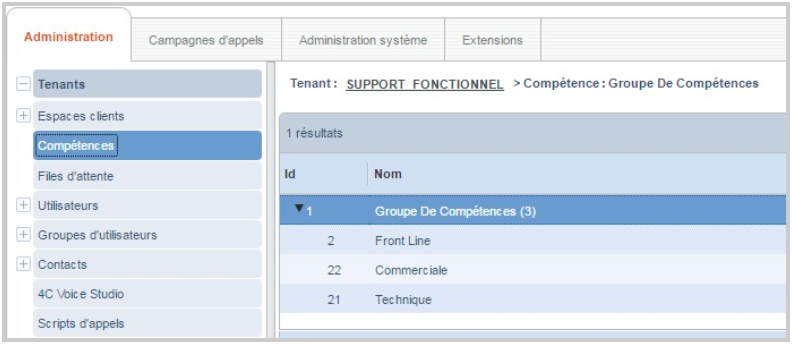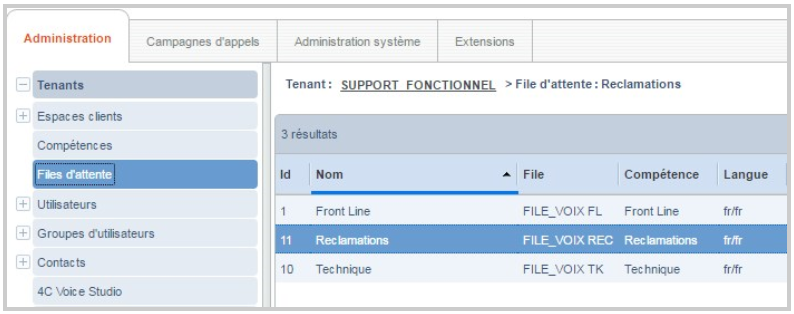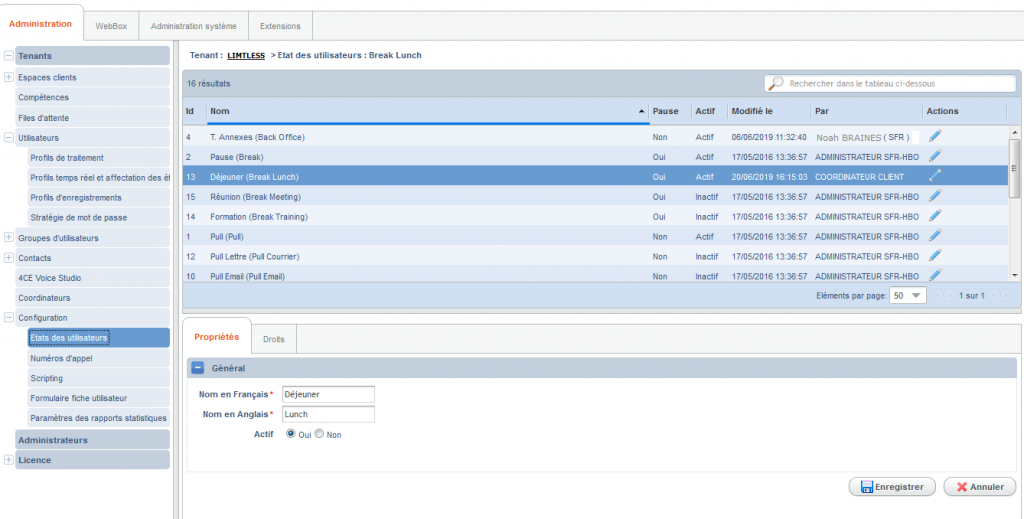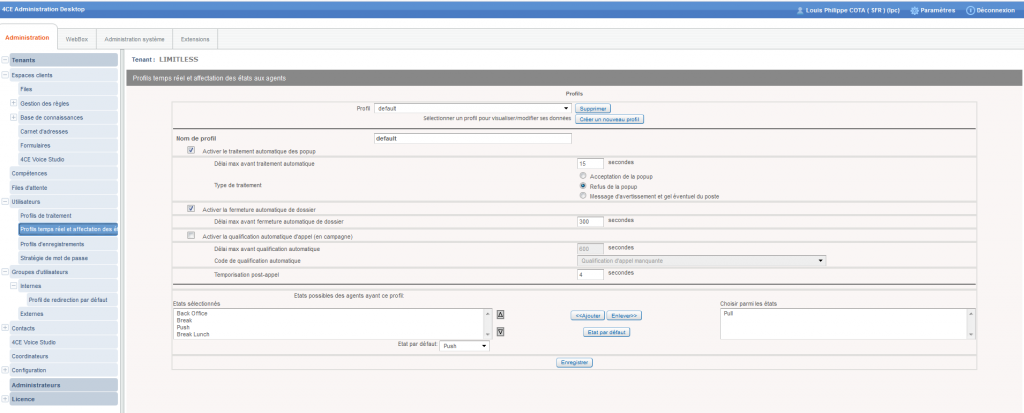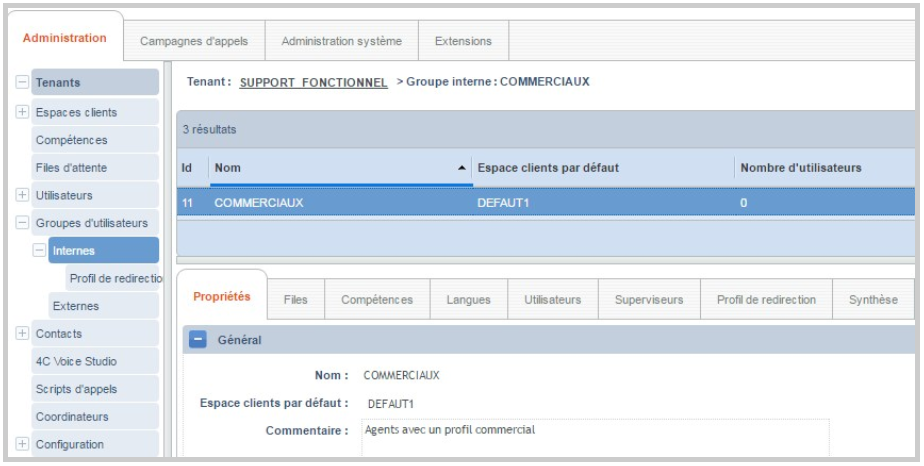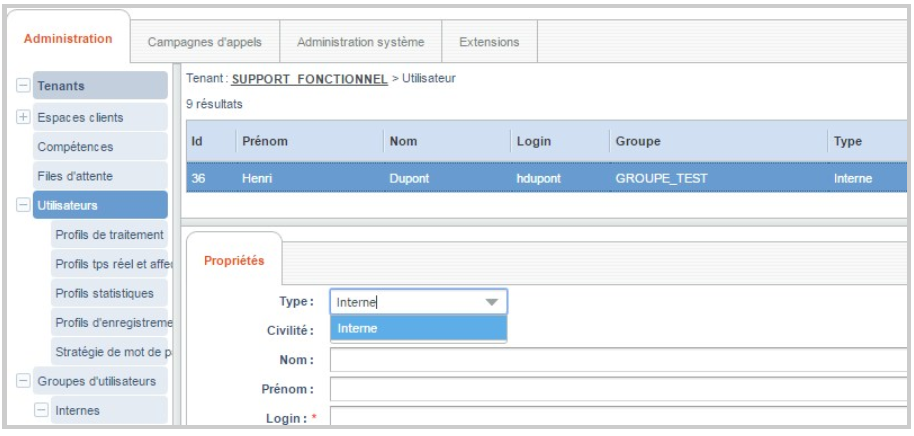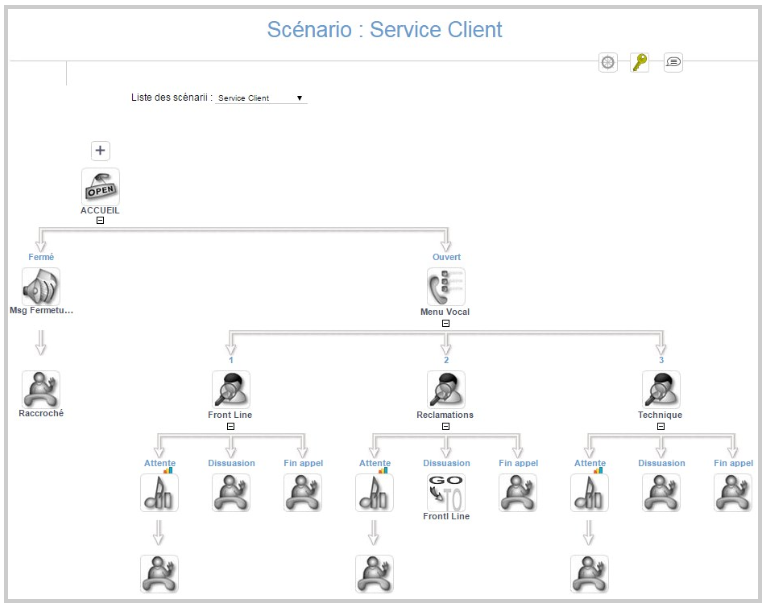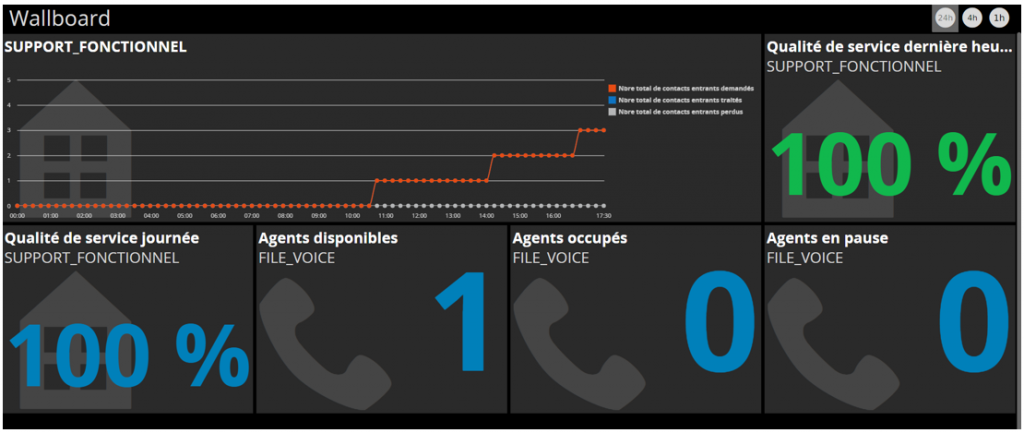Centre de Contacts Cross Canal
Centre de Contacts Cross Canal
configuration initiale
A l’issue du déploiement de votre solution Centre de Contacts Cross Canal, vous recevez un email de bienvenue comportant vos identifiants de Coordinateur 4CE ainsi que l’URL pour accéder à la Console d’administration de votre Centre de Contact.
La condition nécéssaire à la mise en production de votre solution 4CE est la configuration de celle-ci.
Plan
- Etat des lieux de votre dispositif actuel
- Création des Compétences
- Création des Files
- Création des Files d’attente
- Personnalisation des Etats agent
- Création des Critère de qualification
- Personnalisation du Profil temps réel
- Création des Groupes d’utilisateurs
- Création des Utilisateurs
- Importation du Fichier de contacts
- Création d’un Scénario
- Création d’un Wall Board
1 / Etat des lieux de votre dispositif actuel
Il s’agit d’analyser votre organisation actuelle en une série d’éléments puis de les assembler dans un schéma unique, le scénario.
- Analyse de votre organisation : le traitement des demandes dans un centre d’appel est composé de files, de compétences, de groupes d’agents, de calendriers… Pour vous aider à lister tous ces éléments consultez notre tutoriel : Détailler les éléments de mon dispositif.
- Réalisation d’un schéma de votre organisation : Dans un but de clarté, nous préconisons une représentation graphique de celle-ci. Le but est d’appréhender visuellement la manière dont sont articulés les différents éléments du Centre d’Appel pour assurer l’accueil et la prise en compte de vos appels.
cf. l’exemple ci-dessous :
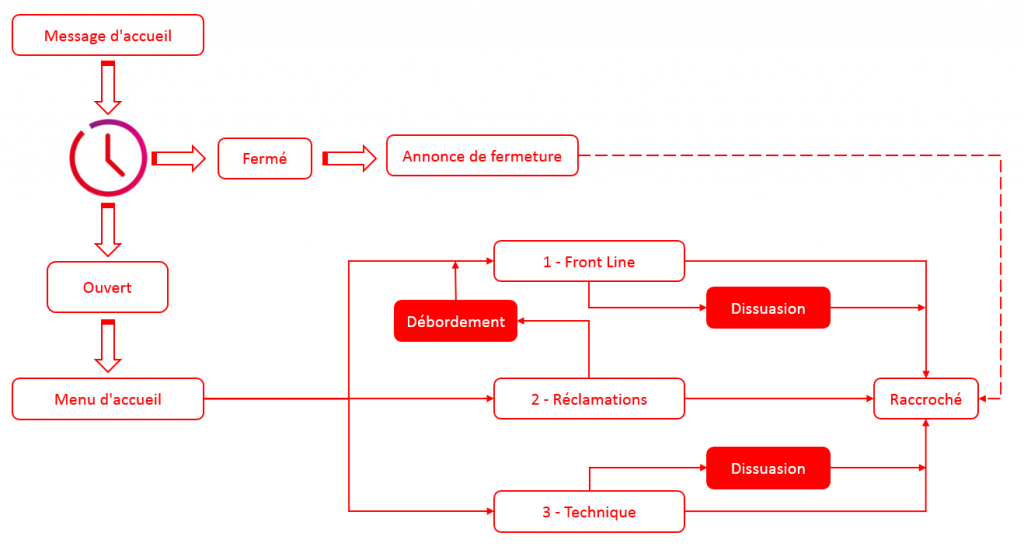
2 / Création des compétences
Il est recommandé de commencer par la création des compétences car c’est un des éléments de base qui entre dans la constitution des autres composants du dispositif.
Pour effectuer cette opération, consulter notre tutoriel :
Comment créer une compétence ?
3 / Création des Files (média)
Ces files permettent de mettre en relation les agents avec les contacts en utilisant un des deux médias : VOCAL – ECRIT
Média vocal
– File appels entrants, consulter notre tutoriel :
Comment créer une File voix ?
– File appels sortants, consulter notre tutoriel :
Comment créer une File Campagne d’appels sortants ?
Média écrit
– File email, consulter notre tutoriel :
Comment créer une File email ?
– File chat, consulter notre tutoriel :
Comment créer une File chat ?
4 / Création des files d’attente
La file d’attente dans 4CE est une association de trois paramètres : une file voix, une compétence, une langue.
Pour créer ces files d’attente, consulter notre Tutoriel :
Comment créer une File d’attente ?
5 / Personnalisation des états agents
Les Etats permettent au agents de se signaler comme disponible pour recevoir des contacts ou occupés pour différents motifs (Pause, Back office, Réunion, Déjeuner …)
Pour personnaliser ces différents états, consulter notre tutoriel :
Comment modifier les états des agents ?
6 / Création des critères de qualification
Ces critères permettent de qualifier les demandes traitées par les agents (Demande de changement d’adresse ou d’envoi de documentation par exemple). La qualification des demandes permet d’analyser l’activité du centre d’appel.
Pour créer ces critères de qualification consulter notre tutoriel :
Comment qualifier le traitement des dossiers ?
7 / Personnalisation du/des profil(s) temps réel.
Dans 4CE un profil temps réel permet de mettre en oeuvre les choix de l’entreprise concernant certains paramètres de tenue de poste des agents. On peut par exemple définir le temps au delà duquel l’agent repasse automatiquement en état disponible après avoir raccroché un appel.
Pour définir un profil temps réel consulter notre tutoriel :
Comment modifier un Profil Temps Réel ?
8 / Création des Groupes d’utilisateur
Les Groupes d’utilisateurs sont des unités d’organisation qui permettent de gérer les agents de manière globale. Chaque groupe détient des jeux de Files, de Compétences et de Langues qui lui sont propre ainsi qu’un ou plusieurs superviseurs.
Pour créer un Groupe d’utilisateurs consulter notre tutoriel :
Comment créer un groupe d’utilisateur ?
9 / Création des utilisateurs
Chaque utilisateur dispose d’un compte d’accès à la solution contenant ses informations personnelles. Il existe 3 catégories d’utilisateurs : Les agents, les superviseurs et les coordinateurs.
Pour créer un Utilisateur consulter notre tutoriel :
Comment créer un utilisateur ?
10 / Importation du fichier Contacts
Intégrer le fichier clients/prospects dans 4CE permet aux agents de renseigner l’historique lorsqu’ils remplissent les dossiers de traitement des demandes. Cela permet également à 4CE de « reconnaître » les appelants grâce à leur numéro de téléphone et ainsi de faciliter l’étape d’identification par les agents.
Pour importer des contacts dans 4CE consulter notre tutoriel :
Importation d’un fichier de contacts
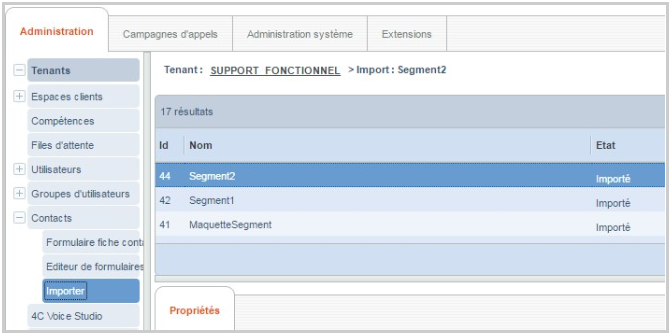
11 / Création d’un scénario
Le scénario est la mise en oeuvre concrète du schéma votre organisation pour la réception des appels ( Etape 1).
Pour créer un scénario dans 4CE consulter notre tutoriel :
Comment construire un scénario vocal simple ?
12 / Création d’un wall-board
Un Wall Board permet de visualiser l’activité du centre d’appel en temps réel. Il se compose généralement des indicateurs les plus pertinents pour l’atteinte des objectifs quantitatifs et qualitatifs. Une fois configuré, le Wall Board 4CE s’affiche depuis un navigateur web à l’aide d’une URL Spécifique.
Pour créer un Wall Board 4CE, consulter notre tutoriel :
Création d’un Wall Board